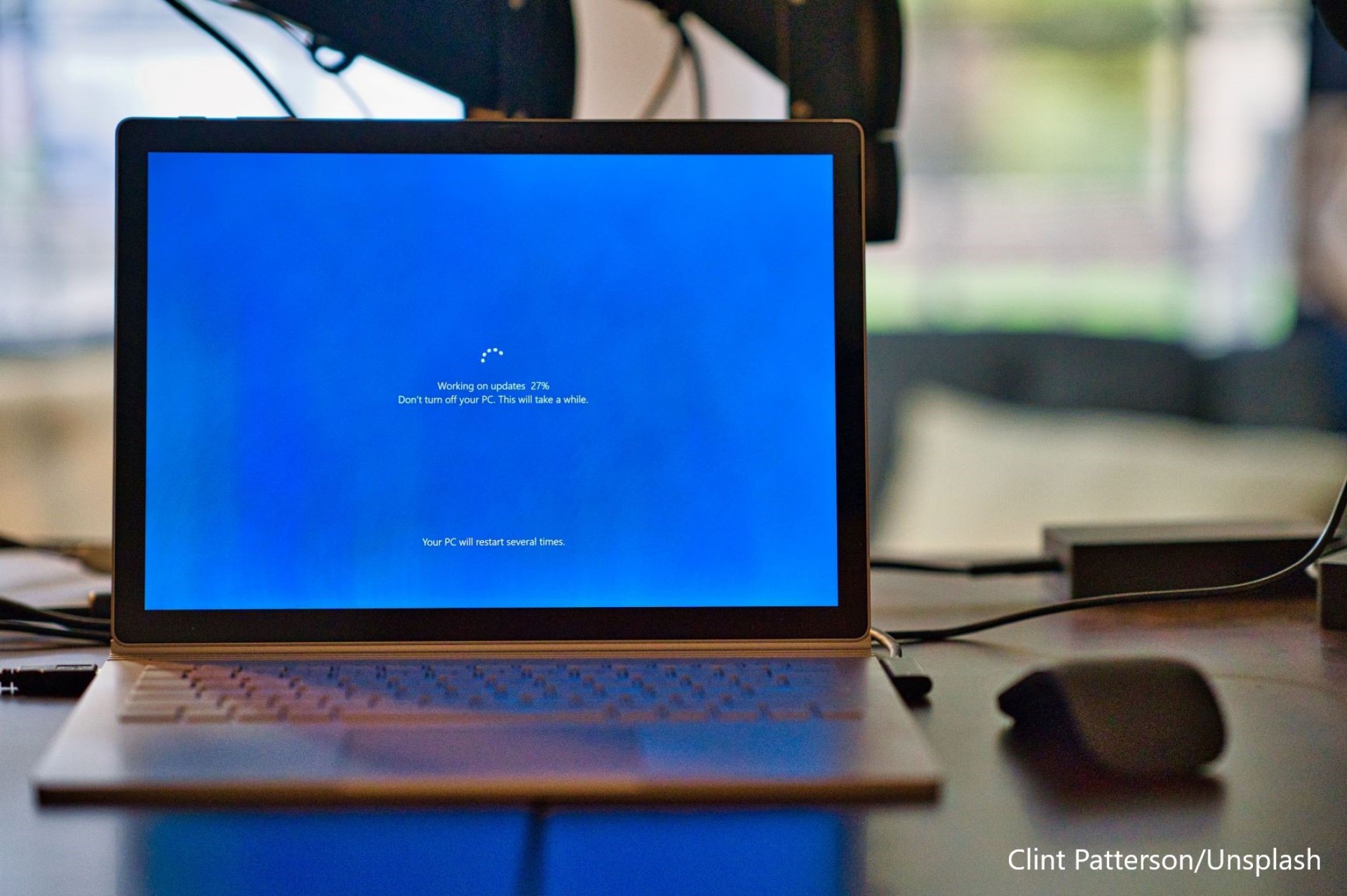Windows Update: Notwendigkeit für die Sicherheit
Automatische Aktualisierungen des Betriebssystems sind ein wichtiger Bestandteil professioneller IT-Sicherheit. Mit den Windows Updates werden nicht nur wichtige Sicherheitslücken geschlossen, sondern auch neue Funktionen eingeführt. Doch welche Vorteile bringen Windows 10 Updates eigentlich noch? Und wie lassen sie sich installieren? Wir erklären Ihnen, wie Sie mit Windows Updates Ihren PC auf dem Laufenden halten.
Warum sind Windows Updates so wichtig?
Microsoft veröffentlicht in regelmäßigen Abständen Aktualisierungen (auch Patches oder Updates genannt) für das Betriebssystem Windows. Diese sind sehr wichtig, denn sie gewährleisten die Funktionstüchtigkeit wie auch die Sicherheit Ihres Computers. Dies betrifft vor allem den Schutz vor Viren und Schadsoftware. Dabei gibt es vier verschiedene Arten von Windows 10 Updates, mit denen Sie Ihren Rechner zum Laufen bringen bzw. am Laufen halten.
1. Software-Updates mit neuen Funktionen
Als PC-User möchte man immer auf dem neuesten Stand bleiben. Die meisten Microsoft Updates enthalten neue Funktionen und kleine Features, die die Benutzerfreundlichkeit und Performance des Computers verbessern. Ob verbessertes Startmenü, übersichtliche Funktionen zum Verwalten von Dateien oder Problembehandlung: Regelmäßig veröffentlicht Microsoft kleine Modifizierungen für mehr Nutzerfreundlichkeit.
2. Mit Sicherheitsupdates Sicherheitslücken auf dem PC schließen
Neben der sicheren Software für Ihren PC entwickelt sich auch die Schadsoftware der Cyber-Kriminellen immer weiter. Diese nutzen Sicherheitslücken im Betriebssystem, um einen Virus oder Spyware auf Ihrem PC zu installieren und Sie so auszuspähen. Regelmäßige Windows 10 Updates dienen Ihrer Sicherheit, um Sicherheitslücken zu schließen und der Cyberkriminalität keine Chance zu geben.
3. Kritische Updates zur Fehlerbeseitigung
Mit den Software-Updates gehen manchmal auch Probleme einher, wie zum Beispiel Fehlermeldungen, Abstürze oder auch Kompatibilitätsprobleme bei Soft- und Hardware, die vor dem Update noch reibungslos funktioniert haben. Aus diesem Grund folgen nach großen Aktualisierungen oftmals Patches zur Fehlerbehebung und Verbesserung kleinerer Macken.
4. Optionale Updates bei Soft- und Hardwarekonflikten
Ein Betriebssystem läuft nicht von ganz alleine auf dem PC. Insbesondere bei Neuerungen, etwa bei Add-ons für Browser, die noch nicht mit bestimmten Soft- und Hardwarekomponenten kompatibel sind, spielen regelmäßige Windows Updates eine wichtige Rolle. Denn: Ohne ein Update können Sie manchmal bestimmte Internetanwendungen und Software nicht nutzen.
Praktische Anleitung: Wie führe ich Windows 10 Updates durch?
Im Normalfall installiert Windows 10 alle Updates automatisch. Wenn es allerdings Probleme mit dem Betriebssystem gibt oder Sie das Update direkt nach Veröffentlichung installieren möchten, können Sie auch manuell nach diesem suchen und es mit nur wenigen Klicks installieren.
- Schritt: Öffnen Sie mit der Tastenkombination [Windows] + [I] die Einstellungen und wählen Sie anschließend den Punkt „Updates und Sicherheit“ aus.
- Schritt: Klicken Sie auf den Button „Nach Updates suchen“.
- Schritt: Sofern neue Updates zur Verfügung stehen, werden diese nun automatisch installiert.
Je nach Größe des Updates können die Aktualisierungen einige Zeit in Anspruch nehmen. Das hat den Hintergrund, dass oftmals große Dateipakete heruntergeladen und installiert werden müssen. Nach dem Installieren des Patches ist ein Neustart des PCs nötig.
Gibt es für Windows 7 noch Updates?
Seit dem 14.01.2020 gibt es keine Updates oder Support mehr von Microsoft für das Windows 7 Betriebssystem. Dennoch können Sie das Betriebssystem auch ohne Windows 7 Updates weiterhin verwenden. Wir empfehlen es Ihnen jedoch nicht.
Der Grund: Microsoft hat jeglichen Support, Software-Updates wie auch Sicherheitsupdates und andere Korrekturen für Windows 7 eingestellt.
Ohne regelmäßige Updates ist Windows 7 anfällig für Viren, Hacking, Malware und andere Sicherheitsrisiken. Das Surfen und Arbeiten von einem PC mit Windows 7 ist daher nicht mehr sicher!
Allerdings: Wer mit Windows 7 Professional oder mit den Enterprise Editionen arbeitet, kann bis Januar 2023 mit Sicherheitsupdates rechnen und diese erwerben.
Im privaten Bereich ist eine Umstellung auf Windows 10 sinnvoll. Dieses Upgrade ist einfach zu befolgen, wenn Sie den beschriebenen Schritten von Microsoft folgen. Gerne unterstützen wir Sie auch dabei.
Windows-Update: Was kommt danach?
Die meisten Updates verbessern die Performance des eigenen PCs, wodurch dieser nicht nur reibungsloser und schneller arbeitet, sondern auch vor Cyber-Angriffen besser geschützt ist. Sie können aber auch von Nachteil sein und das System verlangsamen, insbesondere bei älteren Geräten.
Es kann außerdem passieren, dass manche Programme mit dem neuen Update des Betriebssystems nicht kompatibel sind. Dann funktioniert der PC gegebenenfalls nicht mehr reibungslos. Mit diesen fünf Tipps, wissen Sie was Sie nach jedem Update tun sollten:
- Tipp: Update-Suche erneut starten
Sofern Sie Probleme mit Ihrer Softwareaktualisierung haben, starten Sie die Update-Suche noch einmal. Wenn Microsoft einen Fehler im System entdeckt, wird der Dienst einen Patch zur Behebung des Problems bereitstellen.
- Tipp: Schnellcheck-Funktion nutzen
Führen Sie nach der Installation einen Schnellcheck mithilfe der Leistungsüberwachung von Windows 10 durch. Dieser 60-Sekunden-Scan erkennt Probleme mit der Leistungsfähigkeit des Rechners und checkt, ob alle Windows-Dienste richtig funktionieren.
- Tipp: Antivirenschutz checken
Manche Antivirenprogramme können die Installation des Windows Updates behindern, sodass Sie ausgeschaltet werden müssen. Denken Sie daher daran, den Virenschutz wieder zu aktivieren und machen Sie einen Sicherheitstest. Sofern es nach dem Update immer noch Sicherheitslücken oder Malware auf Ihrem PC gibt, erkennt die Software diese.
- Tipp: Datenschutzeinstellungen prüfen
Prüfen Sie nach dem Update die Datenschutzeinstellungen. Diese werden oftmals nach einer Softwareaktualisierung im Hintergrund angepasst. Justieren Sie diese daher nach und wählen Sie Ihre bevorzugten Einstellungen aus.
- Tipp: Speicherplatz freigeben
Nach einem Update können Sie gegebenenfalls Speicherplatz freigeben, indem Sie alte Windows-Versionen löschen. Diese Windows-Sicherungen finden Sie in dem Ordner „windows.old“.
Fazit: Windows Update – mit nur wenigen Klicks zur professionellen IT-Sicherheit
Regelmäßige Windows Updates sind essenziell für die Benutzerfreundlichkeit und die IT-Sicherheit. Mit den Patches – wie Updates auch genannt werden – lassen sich Sicherheitslücken schließen, Fehler beseitigen und neue Funktionen installieren.
Im Normalfall installieren sich die Windows 10 Updates automatisch, können jedoch auch manuell herunterladen werden. Windows 7 Updates gibt es nicht mehr, da es seit Anfang 2020 keinen Support mehr für diese Software gibt.
Gerne unterstützen wir von GAUL.IT bei der Wahl Ihres Betriebssystems und helfen Ihnen auch bei Problemen gerne weiter – treten Sie gern mit uns in Kontakt!
Kontaktieren Sie uns über das Kontaktformular oder per Telefon unter 02433 - 918393 in Hückelhoven oder unter 06721 - 94923020 in Bingen.